Добрый день! Сегодня мне бы хотелось рассказать о разгоне MacBook Pro. Несмотря на то, что маки и так не тормозят, хочется выжать большего из этого компьютера. Начнем. Первое на что обращу внимание - не нужно боятся разбирать мак, в его сборке-разборке нет ничего сверхестественного(разве что винты, они мне встречались двух видов - обыкновенные крестовые(никаких проблем) и "звездочки"(придется поискать отвертку). "Звездочки" я видел на MacBook Air 11" 10 года). Второе - железо мака, которое мы будем менять, точно такое же, как и у обычных PC - жесткие диски подключаются по SATA, оперативная память DDR2/3(в зависимости от года выпуска), то есть можно пойти в магазин и купить обычное железо(НО! Чеки рекомендую сохранять до проверки работоспособности). И одно главное условие - нужно иметь прямые руки и большое желание. Если это условие есть, можно приступать.
1. HDD с увеличенным объемом памяти. Данный вариант нам подходит в случае, если скорость устраивает, а объема мало. Можно взять диск на 750 ГБ 5400 об/мин, либо же 500 ГБ, но 7200 оборотов(750 на 7200 не влезет из-за толщины, на маках диски должны быть 9.3 mm, 750 гигов на 7200 уже 12 mm). Разница по скорости невелика, но шум и увеличенный расход батареи гарантирован. А если памяти даже больше чем нужно, а скорости мало переходим к следующему пункту.
2. SSD накопитель. Это самая хорошая замена штатному HDD, если у вас места требуется мало, но хочется скорости. Не шумит, малое энергопотребление, большая скорость работы... Все хорошо, если бы не стоимость - за 120 ГБ Intel'овской памяти я отдал 5700 рублей. Можно поискать дешевле, но тогда будет "игра в лотерею" - на данный момент Intel'овские SSD считаются оптимальным вариантом по цене и надежности. Но бывают случаи, когда хочется [STRIKE]и рыбку съесть[/STRIKE] все и сразу - на помощь придет Optibay.
3. И скорость, и место. Лично для меня это - самый оптимальный вариант. В этом варианте сочетается скорость и объем. Но этот вариант самый дорогой по затратам(считайте, диск на 750 ГБ мне обошелся в 2400 рублей, Optibay - 500 рублей и 20 дней ожидания, SSD - 5700 рублей объемом 120 ГБ. Итого 8600 рублей). Недостатки - кушает батарею.
Вот и все пути, по которым можно пойти при апгрейде MacBook Pro. А сейчас я в деталях расскажу(и покажу!), как сделать апгрейд прошки.
Итак, мы купили запчасти для апгрейда, нашли отвертки, разобрали рабочее место, нашли емкость для винтиков(это важно, ибо при съеме задней крышки винтики желательно расположить в порядке из местоположения) и теперь можем приступать. Перво-наперво снимаем заднюю крышку:

Откручиваем винты и складываем их в той последовательности, как снимали(на изображении показано цветами, какие винты одинаковые, а какие - нет).
Снимаем крышку:

Дальше видим нутро нашего MacBook'а. Любуемся и едем дальше:

Вот и все. Ничего сложного. За фотографии спасибо ifixit.com. Задавайте вопросы, постараюсь ответить. Замечания принимаются.
Сводная таблица по апгрейду MacBook Pro
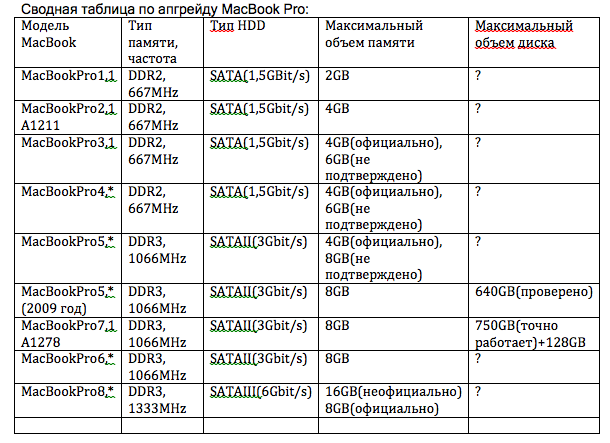
Убедительная просьба. Тем кто уже апгрейдил свои машинки - напишите сюда что на что заменили, это поможет людям в будущем. С меня причитается(в рамках форумной благодарности конечно)
1. Что будем увеличивать?
Самый основной раздел данного мануала - здесь мы выберем, что мы будем увеличивать или вообще менять. Начну пожалуй с оперативной памяти - здесь все просто - подбираем память по частоте и типу. Как подбирать? Смотрим в сводную таблицу в конце мануала. Далее можно заменить жесткий диск - здесь есть аж три варианта:1. HDD с увеличенным объемом памяти. Данный вариант нам подходит в случае, если скорость устраивает, а объема мало. Можно взять диск на 750 ГБ 5400 об/мин, либо же 500 ГБ, но 7200 оборотов(750 на 7200 не влезет из-за толщины, на маках диски должны быть 9.3 mm, 750 гигов на 7200 уже 12 mm). Разница по скорости невелика, но шум и увеличенный расход батареи гарантирован. А если памяти даже больше чем нужно, а скорости мало переходим к следующему пункту.
2. SSD накопитель. Это самая хорошая замена штатному HDD, если у вас места требуется мало, но хочется скорости. Не шумит, малое энергопотребление, большая скорость работы... Все хорошо, если бы не стоимость - за 120 ГБ Intel'овской памяти я отдал 5700 рублей. Можно поискать дешевле, но тогда будет "игра в лотерею" - на данный момент Intel'овские SSD считаются оптимальным вариантом по цене и надежности. Но бывают случаи, когда хочется [STRIKE]и рыбку съесть[/STRIKE] все и сразу - на помощь придет Optibay.
| Optibay - замена дисковода на жесткий диск. Устанавливается на место штатного дисковода, позволяет ставить второй HDD в один Macbook. Стоимость - 500 рублей(при заказе из Китая), 1000 р. - Москва. В MacBook Pro Optibay нужен толщиной 9.5mm(иначе не влезет) |
Вот и все пути, по которым можно пойти при апгрейде MacBook Pro. А сейчас я в деталях расскажу(и покажу!), как сделать апгрейд прошки.
2. Приступаем к апгрейду
Инструкция подходит для MacBook Pro Unibody. Проверена на MacBook Pro 13" 2010 года.Итак, мы купили запчасти для апгрейда, нашли отвертки, разобрали рабочее место, нашли емкость для винтиков(это важно, ибо при съеме задней крышки винтики желательно расположить в порядке из местоположения) и теперь можем приступать. Перво-наперво снимаем заднюю крышку:
Откручиваем винты и складываем их в той последовательности, как снимали(на изображении показано цветами, какие винты одинаковые, а какие - нет).
Снимаем крышку:
Дальше видим нутро нашего MacBook'а. Любуемся и едем дальше:
Замена оперативной памяти |
|---|
| Ничего сложного: рейки обрамляет пластмассовый держатель. Мы его не снимаем: у него есть два пластмассовых держателя, которые необходимые отогнуть таким образом: Дальше извлекаем рейки: Вставляем новые и поправляем фиксаторы. На этом замена памяти закончена! |
Замена жесткого диска |
|---|
| Тут тоже несложно: снимаем фиксатор: Далее извлекаем жесткий диск: Отсоиденяем SATA-коннектор: Вытаскием жесткий диск. Теперь самый интересный этап: по краям HDD есть 4 фиксирующих винта(по 2 с каждого боку). Их необходимо извлечь для установки на новый HDD/SSD. Чем они интересны, так это тем, что они имеют немного специфический шлиц(похоже на шестигранник, только маленький). Их можно вывернуть либо подходящей отверткой, либо при помощи плоскогубцев. Я делал плоскогубцами. Далее заворачиваем винты в новый диск. Собираем в обратной последовательности. Все готово! |
Замена CD-ROM и установка на его место дополнительного HDD/SSD |
|---|
| Немного сложная операция, но тем не менее выполнимая. Как я уже говорил, нам будет необходимо купить Optibay(иногда называют 2nd hdd caddy), имеющий толщину 9.5 mm. Сначала выполняем действия для снятия HDD: Тут тоже несложно: снимаем фиксатор: Далее извлекаем жесткий диск: Отсоиденяем SATA-коннектор: Вытаскием жесткий диск. Далее нам необходимо отвернуть дисковод. Для начала отключим динамик: Затем отключаем камеру: Отключаем CD-ROM и HDD: Далее снимаем сам динамик: Для более простой установки CD-ROM(или же Optibay) выкручиваем крепления корпуса: Снимаем дисковод: Вытаскиваем кабель: Далее устанавливаем Optibay. На что обращаю внимание - возле разъема кабеля есть уголок для крепления к корпусу. На моем Optibay я его поставил на то же место(у меня отсутствуют 2 крепления, но это не мешает - Optibay закреплен и без этого неплохо). Далее все делаем в обратном порядке. Все должно работать. |
Поставили второй HDD? Некуда девать дисковод или он может вдруг понадобиться? Вам сюда! | |
|---|---|
 На eBay продается такое замечательное устройство, которое предназначено для использования внутреннего маковского дисковода как внешнего. Оно внешне очень похоже на яблочный MacBook Air SuperDrive(3000 р.). Найти на eBay(500-600 р.) его не трудно, достаточно вбить в поиске:
 и подключаем для проверки. Все должно быть хорошо. Данный дисковод может работать как с маками, так и с обычными PC, поддерживающими загрузку с USB. Коробка нужна на дисковод толщиной 9.5mm(продавцу скажете, он поймет) |
Вот и все. Ничего сложного. За фотографии спасибо ifixit.com. Задавайте вопросы, постараюсь ответить. Замечания принимаются.
Сводная таблица по апгрейду MacBook Pro
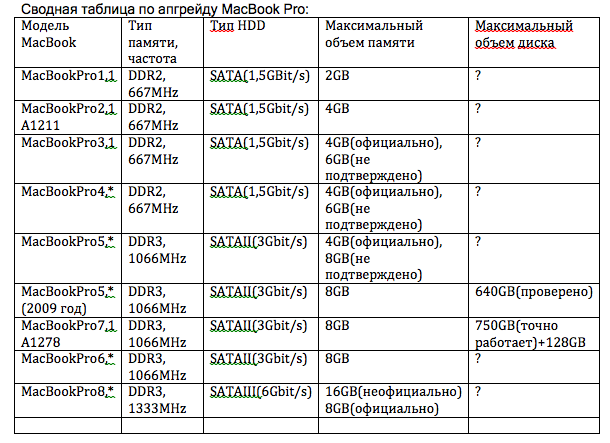
Убедительная просьба. Тем кто уже апгрейдил свои машинки - напишите сюда что на что заменили, это поможет людям в будущем. С меня причитается(в рамках форумной благодарности конечно)
Раздел:
OSX Support
Автор:
USSR_man
24 марта 2012, 17:43
Ответы